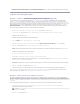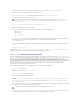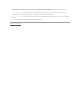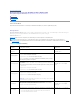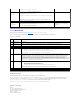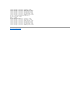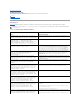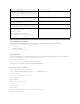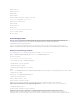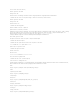Users Guide
3. WählenSieTreiber & Downloads aus,undwählenSieeinModellaus,odergebenSiedieService-Tag-Nummer des Dell-Systems ein.
4. WählenSiedieProduktfamilie,dieProduktliniesowiedasProduktmodellaus.
5. Finden Sie die BIOS-, ESM-Firmware-undPERC6/E-UpdatePackagesfürdasDell-System auf, und laden Sie sie herunter.
LadenSieaußerdemdieServerAdministrator-Anwendung herunter.
6. Kopieren Sie die heruntergeladenen Dateien in das Verzeichnis C:\temp auf dem System.
7. BestätigenSiedieDigitalsignaturfürjedesUpdatePackage.
8. ErstellenSieeineeinfacheStapeldatei,diediefolgendenPaketenacheinanderindieserReihenfolgeausführt:
l PERC6/E-Treiber
l PERC6/E-Firmware
l ESM-System-Firmware
l BIOS
Verwenden Sie die CLI-Option /saufjederZeileinderStapeldateifürdiesePakete,sodassSiedasVerfahrenmitdemTask-Managerplanenkönnen.
GebenSieaußerdemaufjederZeilederDateidiefolgendeZeileein,umdieErgebnissederAusführungzuüberprüfen:
/l=c:\temp\6950_upgrade.log
9. AnalysierenSiedieProtokolldatei,überprüfenSie,obdiePaketeerfolgreichinstalliertwurden,undstellenSiesicher,dassdasSystemneugestartet
wurde.
10. Installieren Sie Server Administrator.
JetztführtdasDell-System das neueste Betriebssystem aus, und das System-BIOS, die System-Firmware, sowie die RAID-Controller-Firmware und -Treiber
sindaufdemneuestenStand.SiesindjetztbereitdieFinanzanwendungfürIhreAbteilungzuinstallieren.
Beispiel 3 - BIOS-Aktualisierungfür200Systeme
SiesindderSystemadministratoreinergroßenFirmamitüber500Geschäften.JedesGeschäftistzurVerwaltungderBestands- und Abrechnungssysteme der
Firma mit einem Dell-Systemausgestattet.Ungefähr200dieserGeschäftesindmiteinemDell-System ausgestattet. Sie haben alle Ihre Systemmodelltypen in
den File Watch-Dienst von Dell unter support.dell.com eingegeben. File Watch benachrichtigt Sie, wenn Dell neue Softwareaktualisierungen unter
support.dell.comfürdieSystemtypenveröffentlicht,dieSieregistrierthaben.VorkurzerZeiterhieltenSieeineE-Mail-Benachrichtigung vom File Watch-
System, mit der Ihnen mitgeteilt wurde, dass eine neue BIOS-AktualisierungfürIhreSystemezurVerfügungsteht.DieseBIOS-Aktualisierung ist so ausgelegt,
dassKühlungslüftergeschwindigkeitendynamischreguliertwerden,wodurchdieSystemeleiserlaufenundwenigerStromverbrauchen.DaSiedieseSysteme
im Remote-Zugriff verwalten, haben Sie ein Softwareverteilungs-Hilfsprogramm erworben, mit dem Sie Software im Remote-Zugriff installieren und
aktualisierenkönnen.JedesWochenendehabenSieaußerdemeinegeplanteWartungszeitvon4Stunden,währendderSieallenotwendigen
WartungsaufgabenaufdenSystemenderFirmaausführenkönnen.
FührenSiefolgendeallgemeineSchritteaus,umdieBIOS-AktualisierungaufdieServerderFirmazuübermitteln:
1. Melden Sie sich bei support.dell.com an.
2. WählenSieTreiber und Downloads und dann Ihr Produkt aus.
3. Laden Sie das neue BIOS-DUPfürdasSystemherunter.
4. BestätigenSiedieDigitalsignaturfürdasUpdatePackage.
5. Verwenden Sie das Softwareverteilungs-Hilfsprogramm, um einen Aktualisierungs-Task zu erstellen, der das BIOS-DUP auf alle Systeme im Netzwerk
überträgt.
Der Aktualisierungs-Task ist ein Stapelbefehl, der das BIOS-DUPaufruftunddieOptionenCLI/r /s verwendet, um sicherzustellen, dass das System
gegebenenfalls neu gestartet wird.
Dieses BIOS-DUP kann nur auf den festgelegten Dell-Systemenausgeführtwerden.AusdiesemGrundkönnenSiees,unabhängigvomSystemmodelltyp,
analleSystemeverteilen.DasDUPhatkeinenEinflussaufandereSysteme.
6. Verwenden Sie das Softwareverteilungs-Hilfsprogramm zum zeitlichen Planen des BIOS-Aktualisierungs-Tasks,deraufallenSystemenum2:00Uhram
kommendenSamstagausgeführtwerdensoll,wasindenvorgesehenenWartungszeitraumvon4Stundenfällt.
ANMERKUNG: UmdieaktuelleVersionvonTreibernfürIhrBetriebssystemzuinstallieren,ladenSiedieaktuelleVersionder Dell Systems
Management Tools and Documentation-DVD von der Dell-Support-Website unter www.support.dell.com herunter. Treiber befinden sich auf der DVD
im Verzeichnis SERVICE.
ANMERKUNG: EinigederaufDUPverfügbarenBIOS-VersionenunterstützenmehralseinDell-System.